Skelbimas
Daugelis iš mūsų gauna per daug mobiliųjų pranešimų. Tai ištraukia mus iš dėmesio ir verčia nuolat tikrinti savo telefonus. Tai erzina mus, o žmones, su kuriais esame, dvigubai. Pokalbių programos yra vienos iš didžiausių pažeidėjų, tačiau pranešimai neturi kelti problemų.
Tuo tikslu pažvelkime į integruotus pagrindinių pranešimų programų pranešimų valdiklius. Būtent „WhatsApp“, „Telegram“ ir „Facebook Messenger“. Taip pat apžvelgsime, kaip naudoti Android ir iOS pranešimų valdiklius kitoms programoms, kurios gali jus erzinti.
Pranešimų tvarkymas „Android“.
WhatsApp „Android“.
„WhatsApp“ bakstelėkite trijų taškų piktogramą Meniu mygtuką ir pasirinkite Nustatymai > Pranešimai.
Čia rasite įvairių variantų. Jie suskirstyti į dvi pagrindines antraštes: Pranešimų pranešimai ir Grupės pranešimai. The Pranešimas nustatymai skirti pokalbiams vienas su vienu, o Grupė skirtas grupiniams pokalbiams.

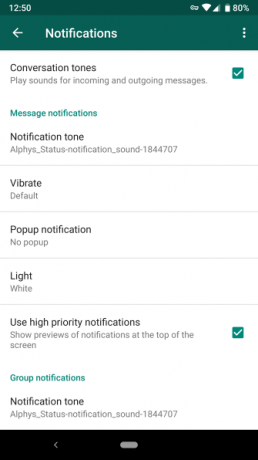
Kiekviename iš jų rasite šiuos nustatymus:
- Pranešimo tonas: Pasirinkite gaunamų pranešimų garsą. Galbūt norėsite tai pakeisti, kad galėtumėte atskirti nuo SMS ar kitų pranešimų. Pasirinkite Nė vienas už tylą.
- Vibruoti: Išjunkite vibraciją arba pakeiskite iš Numatytas į Trumpas arba Ilgas.
- Iššokantis pranešimas: Pasirinkite, ar WhatsApp turi rodyti iššokantįjį langą virš dabartinės veiklos, kai gaunamas pranešimas. Galite nustatyti, kad jis visada būtų išjungtas arba įjungtas, arba pasirinkti, kad jis būtų rodomas tik tada, kai ekranas įjungtas arba išjungtas.
- Šviesa:Pasirinkite LED šviesos pranešimų spalvą Kaip tinkinti LED pranešimus „Android“ įrenginyjeJei jūsų Android telefone ar planšetiniame kompiuteryje yra LED įspėjimo lemputė, ši programa padės pritaikyti ją pagal savo skonį. Skaityti daugiau , jei jūsų įrenginyje toks yra.
- Naudokite aukšto prioriteto pranešimus: Įgalinkite šią parinktį, kad būsenos juostoje būtų rodomos pranešimų peržiūros, kai jie gaunami, ir liktų pranešimų dėklo viršuje.
Po jais galite pakeisti Skambėjimo tonas ir Vibruoti įeinančių skambučių parinktys, jei norite skambindami naudokite WhatsApp „WhatsApp“ balso skambutis: viskas, ką reikia žinotiPopuliari momentinių pranešimų programa WhatsApp pagaliau pristatė naują balso skambučių paslaugą, leidžiančią vartotojams skambinti internetu. Skaityti daugiau . Jei nenorite girdėti programoje esančių garsų, panašių į „iššokantį“, kai siunčiate pranešimą, panaikinkite žymėjimą Pokalbio tonai viršuje. Taip pat galite paliesti Meniu prieiti Iš naujo nustatykite pranešimų nustatymus ir pradėkite iš naujo.
Šie nustatymai taikomi visiems pokalbiams pagal numatytuosius nustatymus, tačiau galite juos nepaisyti konkrečioje gijoje. Atidarykite pokalbį ir bakstelėkite Meniu > Grupės informacija. Bakstelėkite Pasirinktiniai pranešimai kad pritaikytumėte tuos pačius valdiklius aukščiau šiam konkrečiam pokalbiui. Naudoti Nutildyti pranešimus slankiklį, kad nutildytumėte pranešimus aštuonioms valandoms, savaitei ar metams.
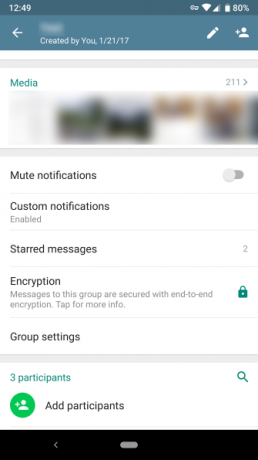
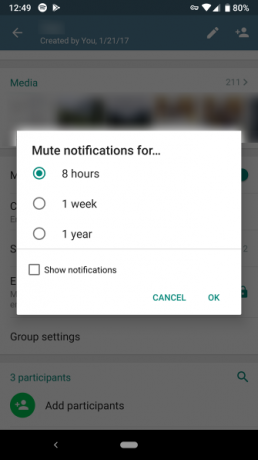
„Telegram“ „Android“.
Ar tu teikia pirmenybę „Telegram“, o ne „WhatsApp“. WhatsApp vs. Telegrama: kuri yra geresnė pranešimų siuntimo programa?Kovoje dėl geriausios „Android“ susirašinėjimo programos: kas laimės pyragą: „WhatsApp“ ar „Telegram“? Skaityti daugiau ? Išskleiskite kairįjį meniu ir pasirinkite Nustatymai > Pranešimai ir garsai norėdami jį pritaikyti.
Kaip ir „WhatsApp“, šiuos pranešimus matysite sulaužytais Pranešimų pranešimai asmenims ir Grupės pranešimai grupiniams pokalbiams. Dauguma jų yra tokie patys kaip aukščiau esantis „WhatsApp“. Yra unikalios „Telegram“ parinktys Pranešimo peržiūra ir Svarba.
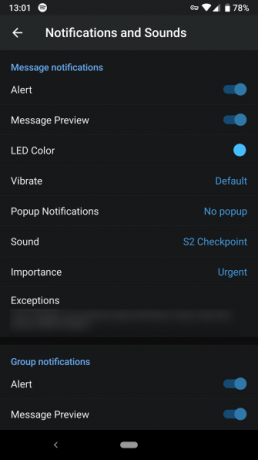
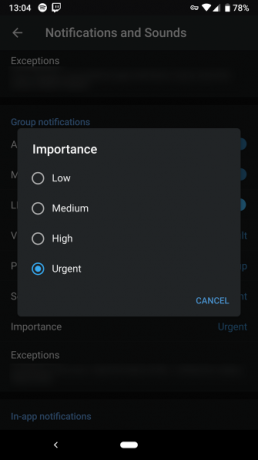
Išjungti Pranešimo peržiūrair nematysite pranešimo turinio užrakinimo ekrane. Naudoti Svarba parinkiklis, kad galėtumėte pasirinkti iš keturių „Android“ prioriteto lygių „Oreo“ ir aukštesnėse versijose, kuriuos aptarsime toliau.
„Telegram“ suteikia daugiau galimybių nei „WhatsApp“. Slinkite žemyn ir galite išjungti įvairius Pranešimai programoje, pakeiskite balso skambučių melodiją ir išjunkite pranešimus, kuriuos Telegram siunčia, kai prisijungia vienas iš jūsų kontaktų. Jūs rasite Iš naujo nustatyti visus pranešimus apačioje, kad pradėtumėte iš naujo.
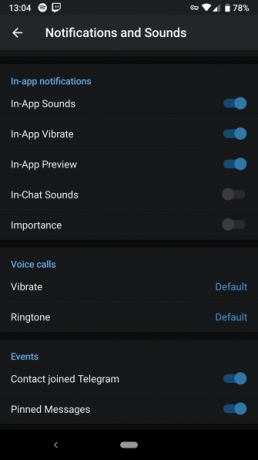
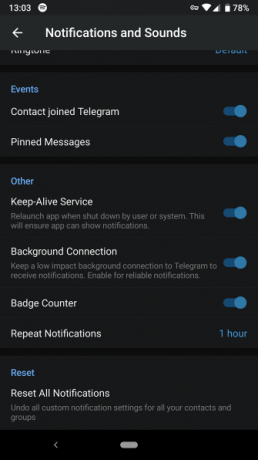
„Facebook Messenger“ „Android“.
„Facebook Messenger“ viršutiniame dešiniajame kampe bakstelėkite savo profilio nuotrauką ir pasirinkite Pranešimai ir garsai. Čia rasite panašų valdiklių rinkinį, kaip ir anksčiau nurodytose programose. Galite išjungti pranešimų peržiūras, išjungti garsą, šviesą ar vibraciją ir pakeisti garsą bei skambėjimo toną.
Deja, „Messenger“ neleidžia tinkinti atskirų pokalbių, išskyrus pranešimų nutildymą. Bakstelėkite Informacija piktogramą pokalbio viršuje dešinėje ir pasirinkite Pranešimai tai padaryti.
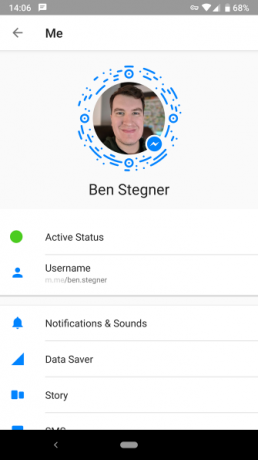
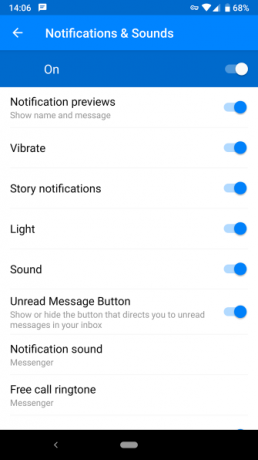
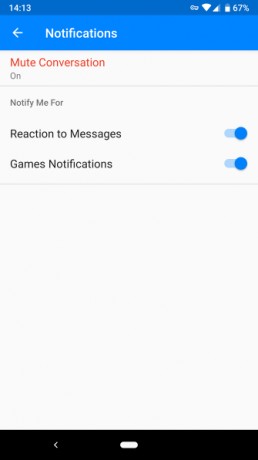
Ar žinojai, kad gali net naudoti Facebook Messenger be Facebook paskyros Kaip naudotis „Messenger“ be „Facebook“.Naudotis „Messenger“ be „Facebook“ paskyros ar prisijungimo yra paprasta. Procesui tereikia įdiegti programą ir ją sukonfigūruoti. Skaityti daugiau ?
„Android“ bendrieji pranešimų valdikliai
Atviras Nustatymai > Programos ir pranešimai > Žr. visas X programas norėdami pamatyti visas savo programas. Bakstelėkite programą ir pasirinkite Pranešimai kad pakeistumėte, kaip jis jus įspės. Tai galite padaryti visoms programoms, ne tik pranešimų siuntimo programoms.
„Android 8 Oreo“ pakeitė pranešimų veikimo būdą Visi nauji pranešimų naudojimo būdai „Android 8.0 Oreo“.Android 8.0 Oreo pranešimų kanalai yra naujas galingas būdas užtikrinti, kad telefonas įspės tik apie prioritetinę informaciją. Štai viskas, kaip pasikeitė pranešimai „Oreo“. Skaityti daugiau . „Oreo“ ir naujesnėse versijose kiekviena programa gali turėti skirtingų tipų pranešimų „kanalus“.
Pavyzdžiui, galite užblokuoti „Twitch“. Tiesioginiai įvykiai pranešimus, bet pasilikite juos Žiniasklaida. Bakstelėkite pranešimų kategoriją ir galėsite pasirinkti a Elgesys (skubos lygis). Rasite keturis nustatymus. Skubiausios programos skleidžia garsą ekrane rodomose laidose, o mažiausiai skubios nutyli ir susitraukia pranešimų dėkle.

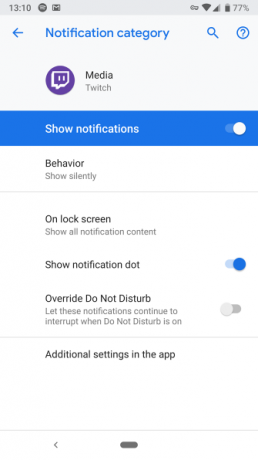
Ne visos programos tai palaiko. Jei atidarote programos nustatymus, kuriuose nenaudojami pranešimų kanalai (arba turite „Android 7 Nougat“ ar senesnę versiją), vienintelė galimybė yra paprastas įjungimo / išjungimo jungiklis.
Pranešimų tvarkymas iOS
WhatsApp iOS
Atidarykite „WhatsApp“ ir bakstelėkite Nustatymai apatinėje juostoje. Pasirinkite Pranešimai norėdami pasiekti atitinkamą meniu.
Rasite panašią sceną kaip „Android“ versijoje. Galite pasirinkti išjungti pranešimų arba grupinių pokalbių pranešimus ir pakeisti kiekvieno garsą. Išjungti Rodyti peržiūrą jei nenorite, kad pranešimo tekstas būtų rodomas pranešimuose.
Bakstelėkite Pranešimai programoje norėdami pasiekti dar keletą parinkčių. Čia galite pasirinkti Baneriai, Perspėjimai, arba Nė vienas pranešimams. Baneriai rodyti trumpą pranešimą ekrano viršuje, o Perspėjimai reikalauti jūsų įvesties, kol jie išnyks.
Čia taip pat galite visame pasaulyje išjungti „WhatsApp“ garsus ar vibraciją. Norėdami pakeisti konkretaus pokalbio nustatymus, bakstelėkite adresato arba grupės pavadinimą viršuje, o tada – Pasirinktiniai pranešimai.
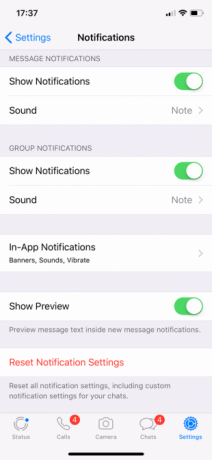
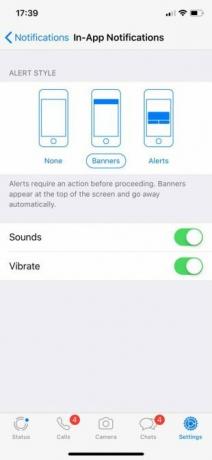
Telegrama iOS
Telegramoje bakstelėkite Nustatymai apačioje ir pasirinkite Pranešimai ir garsai. Čia turėsite prieigą prie panašių parinkčių rinkinio. Galite pasirinkti, ar rodyti asmeninius ir grupinius pokalbius Pranešimų peržiūros. Išjungti Budrus slankiklį, kad visiškai užblokuotumėte pranešimus.
Naudokite Garsas norėdami pasirinkti naują pranešimų toną. Atidaryk Išimtys ir pamatysite visus pokalbius, kuriuose nustatėte specialias pranešimų parinktis.
Norėdami sukurti naują išimtį, atidarykite pokalbį, tada bakstelėkite jo pavadinimą ir pasirinkite Informacija. Atsidariusiame puslapyje bakstelėkite Redaguoti viršuje dešinėje ir galite pasirinkti naują Garsas taip pat pranešimų išjungimas.
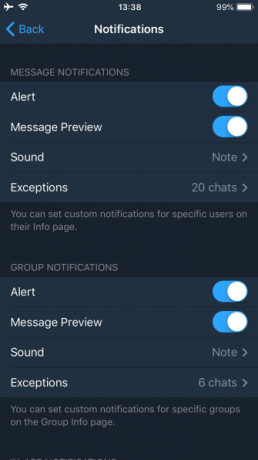
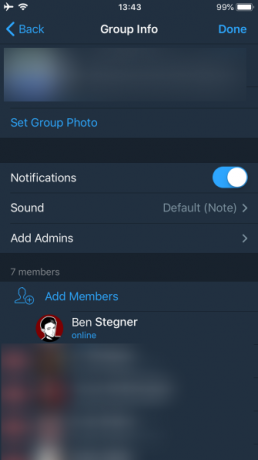
Pranešimų nustatymų puslapio apačioje galite išjungti garsus programoje ir iš naujo nustatyti parinktis.
Facebook Messenger iOS
„Facebook Messenger“ sistemoje „iOS“ yra labai panašus į aukščiau aprašytą „Android“ versiją. Bakstelėkite savo profilio nuotrauką viršutiniame dešiniajame kampe ir pasirinkite Pranešimai norėdami pasiekti jo nustatymus. Čia galite perjungti Netrukdyti ir Rodyti peržiūras. Pasirinkite Pranešimai „Messenger“. norėdami perjungti atskirus nustatymus.
iOS bendrieji pranešimų valdikliai
Jei norite pakeisti kitos programos įspėjimus, „iOS“ suteikia galimybę valdyti pranešimus Valdykite „iOS“ pranešimus savo „iPhone“ ar „iPad“.Jūsų iPhone gali jums pranešti beveik apie bet ką, tačiau jei ši funkcija nepažymėta, ji gali greitai tapti nekontroliuojama. Štai kaip padaryti pranešimus vėl naudingus. Skaityti daugiau . Eikite į Nustatymai > Pranešimai ir galite slinkti per visas telefono programas, kurios siunčia pranešimus.
Pasirinkite vieną ir turėsite daugybę konfigūravimo parinkčių. Išjungti Leisti pranešimus slankiklį, kad visiškai užblokuotumėte pranešimus. Jei to per daug, galite nustatyti Garsas į Nė vienas kad tylėtų.
Šiame puslapyje taip pat galite paslėpti programos įspėjimus, jei nerimaujate dėl privačios informacijos, kuri bus rodoma ten, kur kas nors ją gali pamatyti. Jei norite, taip pat galite pakeisti įspėjimų reklamjuostes į Patvarus todėl jie neišnyks, kol jų neatleisite.
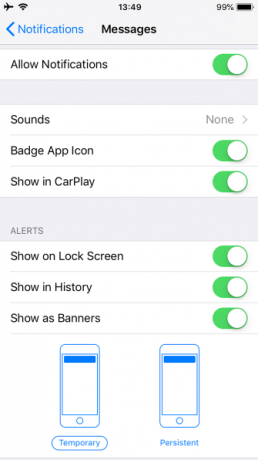
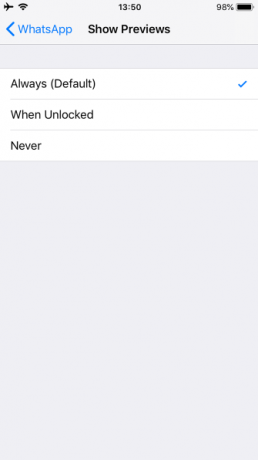
Kontroliuokite savo pranešimus
Akivaizdu, kad negalime apimti kiekvienos pranešimų siuntimo programos. Tačiau tiek „Android“, tiek „iOS“ leidžia koreguoti bet kurios programos pranešimus, jei jie jums siunčia per daug. Nesvarbu, ar tai draugas, kuris jus užlieja memais, ar nevaldomas grupės pokalbis, jūs galite valdyti, kokius pranešimus matote.
Naudojant tinkintus skirtingų pokalbių garsus, išjungtus pranešimus apie erzinančias temas ir įspėjamąsias reklamjuostes taip, kaip norite, jūsų telefonas gali būti naudingesnis nei erzinantis.
Norėdami efektyviau naudoti pokalbių programas, peržiūrėkite kai kurias nuostabios „Telegram“ funkcijos ir geriausios WhatsApp funkcijos visi turėtų žinoti apie.
Ir jei kyla problemų dėl pokalbių pranešimų apie Discord, peržiūrėkite mūsų Nesantaika patarimai ir gudrybės 9 nesutarimų patarimai ir gudrybės, kuriuos turėtų žinoti visi vartotojai„Discord“ naudojimas yra paprastas. Tačiau naudodamiesi šiais „Discord“ patarimais ir gudrybėmis galite gauti dar daugiau naudos iš „Discord“. Skaityti daugiau kad gali padėti.
Benas yra MakeUseOf redaktoriaus pavaduotojas ir remiamų pranešimų vadovas. Jis turi B.S. Kompiuterinių informacinių sistemų studijas Grove City koledže, kur baigė Cum Laude ir su pagyrimu. Jam patinka padėti kitiems ir aistringai žiūri į vaizdo žaidimus kaip priemonę.


